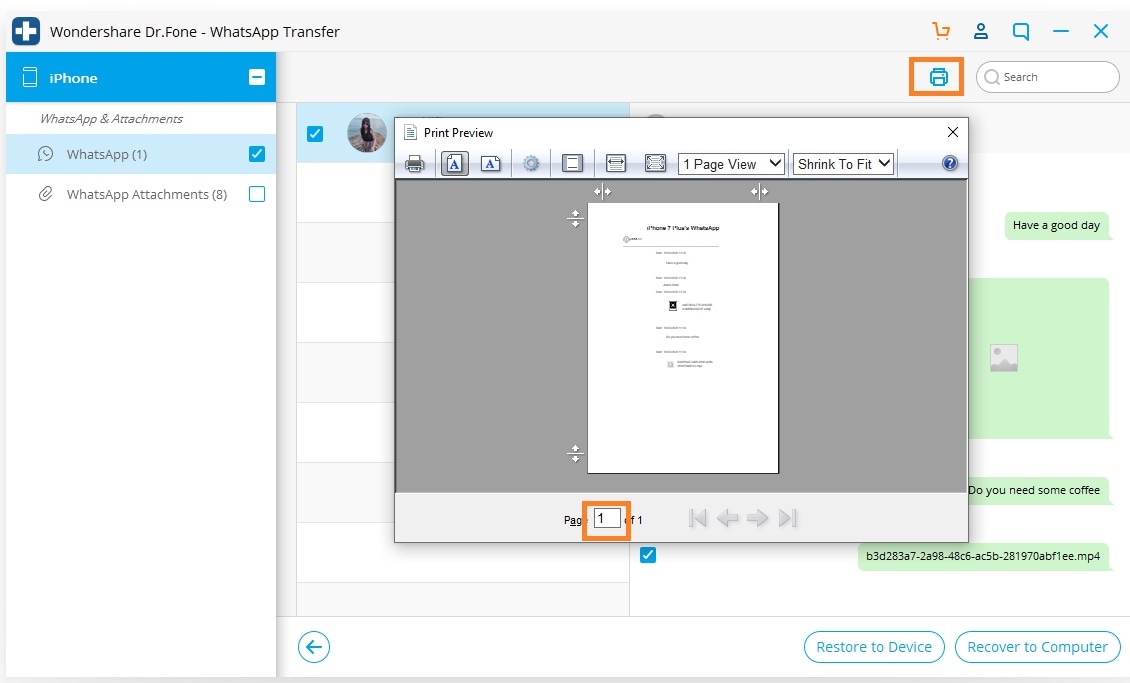Descubre aquí las guías más completas de Dr.Fone para solucionar fácilmente los problemas de tu móvil. Varias soluciones para iOS y Android están disponibles en las plataformas Windows y Mac. Descárgalo y pruébalo ahora.
Dr.Fone - Transferencia de WhatsApp (iOS):
- Parte 1. Copia de seguridad de los mensajes de WhatsApp de iOS/Mensajes de WhatsApp Business
- Parte 2. Restaurar la copia de seguridad de WhatsApp/WhatsApp Business de iOS a dispositivos AndroidHOT
- Parte 3. Restaurar la copia de seguridad de WhatsApp/WhatsApp Business de iOS a dispositivos iOS
- Parte 4. Exporta tu WhatsApp de iOS como HTML/PDF e imprímelo
Dr.Fone te permite hacer una copia de seguridad y restaurar los archivos de WhatsApp/WhatsApp Business en dispositivos iOS. Los usuarios podrán hacer una copia de seguridad de los mensajes de WhatsApp/WhatsApp Business del iPhone y de los archivos adjuntos de los mensajes de WhatsApp/WhatsApp Business, exportarlos al ordenador y restaurar la copia de seguridad en el dispositivo.
Descargar Ahora | Win Descargar Ahora | Mac
Después de iniciar el kit de herramientas Dr.Fone en tu ordenador, selecciona la opción "Transferencia de WhatsApp" de la lista de herramientas. A continuación, conecta tu iPhone/iPad al ordenador.

* La versión de Dr.Fone para Mac todavía tiene la interfaz antigua, pero no afecta al uso de la función de Dr.Fone, la actualizaremos lo antes posible.
A continuación, dirígete a la pestaña de WhatsApp o WhatsApp Business. Te mostramos como utilizar las diferentes funciones a continuación.
Nota: Los pasos para la copia de seguridad de los mensajes para WhatsApp Business de iOS son los mismos.

Parte 1. Copia de seguridad de los mensajes de WhatsApp de iOS
Además de hacer una copia de seguridad de WhatsApp en iCloud de iPhone, también puedes hacer una copia de seguridad del WhatsApp de tu iPhone en el ordenador. Dr.Fone puede ayudarte a hacer una copia de seguridad de WhatsApp en una ruta específica en tu PC. A continuación, te mostramos los pasos a seguir detalladamente:
Paso 1. Conecta tu iPhone/iPad
Para hacer una copia de seguridad de los mensajes de WhatsApp de los dispositivos iOS en el ordenador, tienes que elegir "Copia de seguridad de los mensajes de WhatsApp". A continuación, conecta tu iPhone o iPad al ordenador.
Paso 2. Comienza a hacer la copia de seguridad de los mensajes de WhatsApp
Una vez que tu dispositivo es reconocido, el proceso de copia de seguridad comienza automáticamente.

Una vez que comienza la copia de seguridad, espera unos minutos a ue el programa termine el proceso automáticamente. Cuando la copia de seguridad haya finalizado, verás la ventana que aparece a continuación. Aquí, puedes hacer clic en "Verlo" para comprobar el archivo de copia de seguridad si quieres.

Paso 3. Ver el archivo de copia de seguridad y exportar los datos de forma selectiva
Elige el archivo de copia de seguridad que quieres ver si hay más de un archivo de copia de seguridad en la lista.

Entonces verás todos los detalles. Elige cualquier elemento que quieras exportar a tu ordenador o restaurarlo en tu dispositivo.

Parte 2. Restaurar la copia de seguridad de iOS WhatsApp/WhatsApp Business a los dispositivos Android.
Dr.Fone puede restaurar los mensajes de WhatsApp de la copia de seguridad de iOS a Android siempre y cuando tengas éxito en la copia de seguridad de iPhone por Dr.Fone. Aquí están los pasos detallados para restaurar tu dispositivo:
Paso 1. Elige 'Restaurar el dispositivo' en la función de WhatsApp.
Paso 2. Selecciona la copia de seguridad del iPhone de la lista. Haz clic en 'Siguiente'.
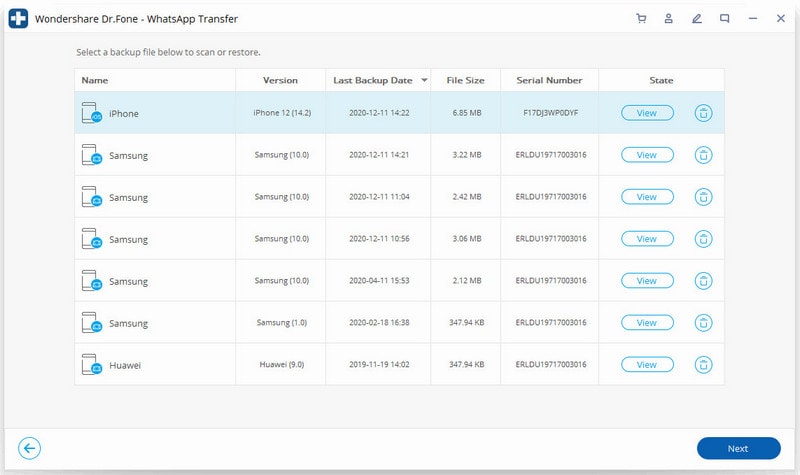
Paso 3. Conecta tu teléfono Android al ordenador y haz clic en "Restaurar".
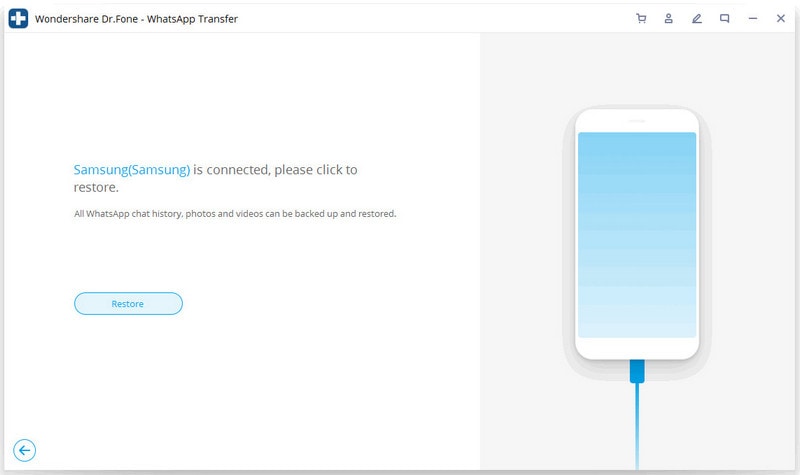
Paso 4. Comienza a restaurar.
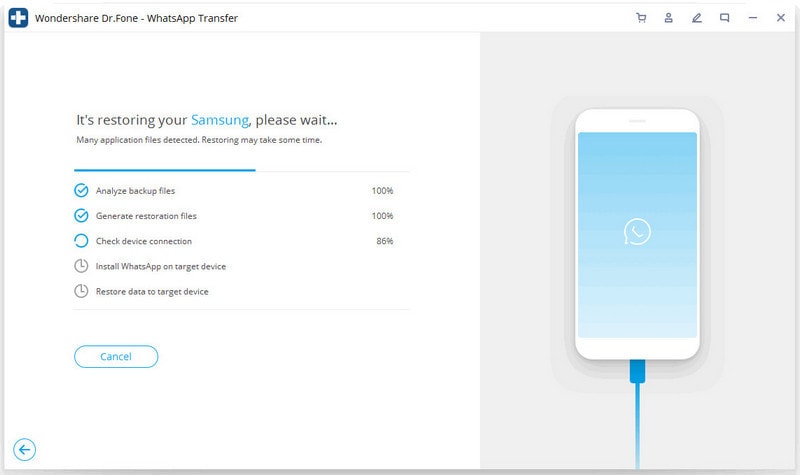
Paso 5. Instala una versión específica de WhatsApp.
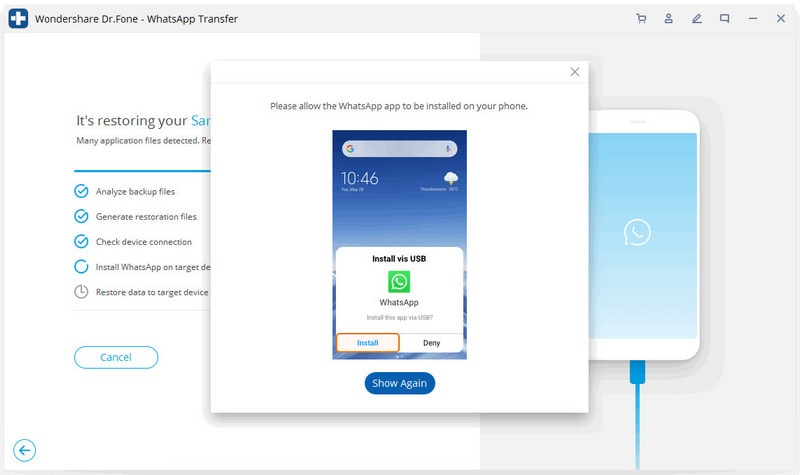
Paso 6. Restauración completada.
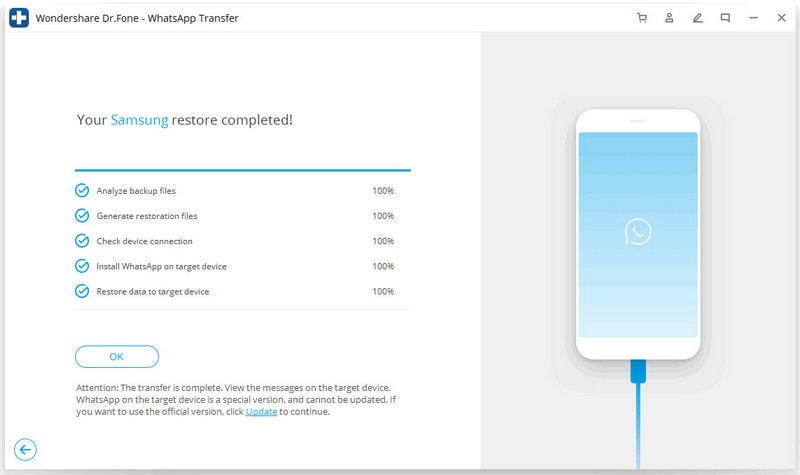
Parte 3. Restaurar copia de seguridad de WhatsApp de iOS a dispositivos iOS
Es fácil restaurar los mensajes de WhatsApp de la copia de seguridad de iOS a otro iPhone. Al restaurarlo en iPhone, puedes seleccionar mantener ambos datos o borrar los datos existentes en el iPhone de destino.
Paso 1. Conecta tu iPhone/iPad
Para restaurar los mensajes de WhatsApp en tus dispositivos iOS, debes elegir "Restaurar mensajes de WhatsApp en un dispositivo iOS". Conecta tu iPhone o iPad al ordenador. Entonces verás todos tus archivos de copia de seguridad en la lista.

Paso 2. Restaurar la copia de seguridad de los mensajes de WhatsApp en tu iPhone/iPad
Puedes elegir un archivo de copia de seguridad y hacer clic en "Siguiente" para restaurarlo directamente en tu iPhone o iPad.
Puede elegir ver el archivo de copia de seguridad primero, y luego elegir de forma selectiva los que quieres restaurar en tu dispositivo.

Parte 4. Exporta tu WhatsApp de iOS como HTML/PDF e imprímelo
Exporta tu WhatsApp de iOS como HTML/PDF
Paso 1: Elegir el archivo a recuperar en el ordenador
Después de hacer una copia de seguridad de tus datos de WhatsApp desde tus dispositivos iOS, sólo tienes que pulsar “WhatsApp” o “Adjuntos de WhatsApp” y seleccionar algunos de los mensajes que quieres exportar hasta que te aparezca el botón “Recuperar al ordenador”.
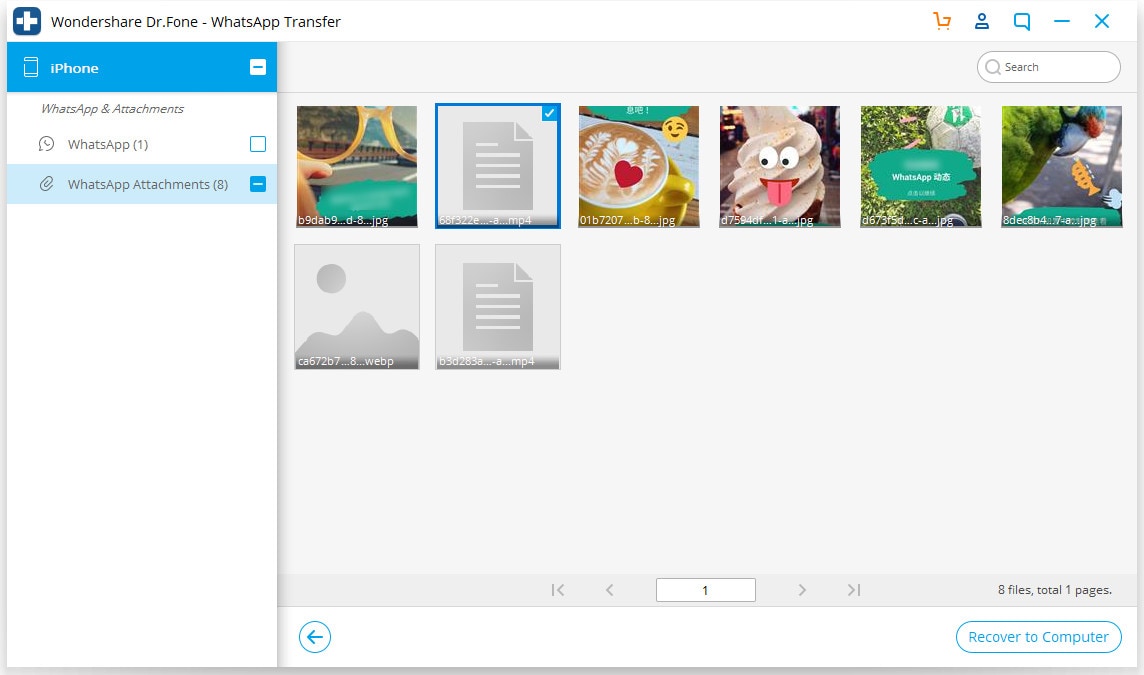
Paso 2: Selecciona una ruta para guardar el archivo exportado
Después de elegir el archivo, aparecerá una ventana para que selecciones una ruta para guardar el archivo que quieres exportar, y podrás verlos como formato html o pdf después de la exportación
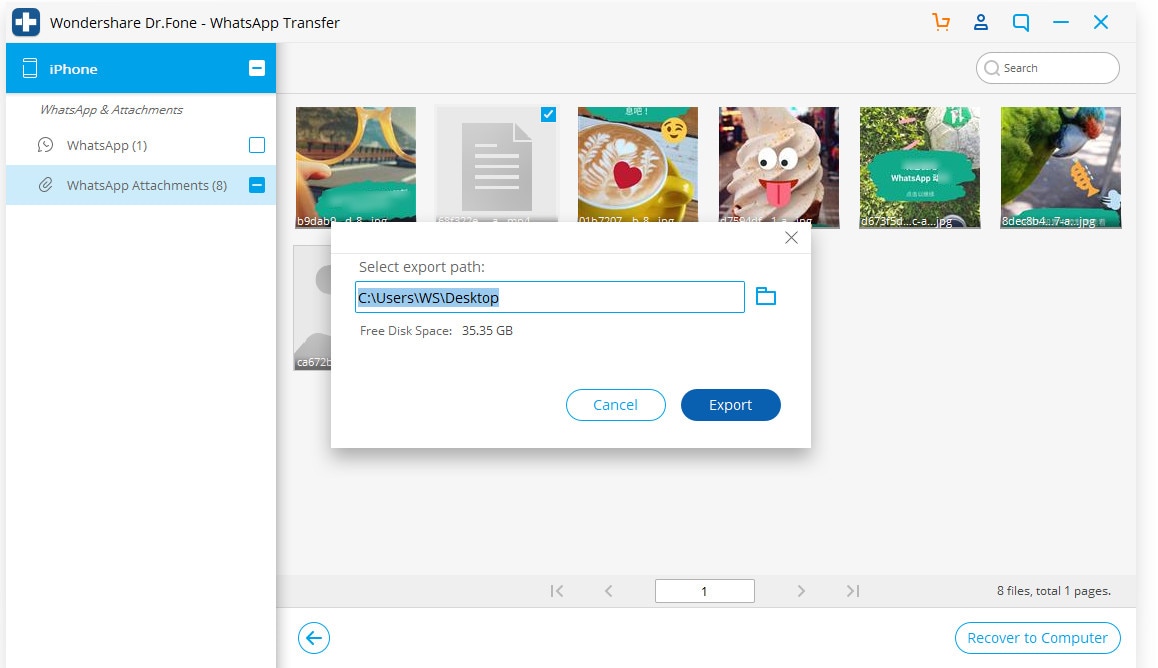
Imprime tu mensaje de WhatsApp
Paso 1:Selecciona el mensaje que quieres imprimir
Si quieres guardar tu WhatsApp como una prueba o un recuerdo. Todo lo que tienes que hacer es hacer clic en el botón“ Imprimir” en la parte superior derecha.
Paso 2: Restablecer la impresión
Después de hacer clic en el botón “imprimir” se mostrará un nuevo cuadro para configurar tu archivo de impresión. Puedes previsualizar la página y restablecer la configuración de impresión.